
آموزش استفاده از دسته دو ال سنس روی کامپیوتر

آموزش استفاده از دسته دو ال سنس روی کامپیوتر
اکثر گیمرها علاقه دارند که با دسته کنسولهای گیمینگ بازیها را تجربه کنند. گیم پد کنسولها از جمله پلی استیشن 5 به دلیل ویژگیهای جدید و راحت، تجربه لذت بخشتری از بازیها را در اختیارتان قرار میدهند. از خوبیهای کنسول پلی استیشن این است که میتوانید از دستههای آن جداگانه هم استفاده کنید. امروز قرار است آموزش استفاده از دسته دو ال سنس روی کامپیوتر را داشته باشیم. دسته دو ال سنس به دو طریق، اتصال توسط کابل و اتصال بی سیم میتواند به کامپیوتر شخصی شما وصل شود. برای انجام این کار مراحل زیر را به ترتیب انجام دهید.
با تکاف مگ همراه شوید
اتصال از طریق بلوتوث
راحتترین روش برای اتصال دسته دو ال سنس به کامپیوتر از طریق بلوتوث است. فرقی ندراد که ویندوز شما 10 باشد یا یازده؛ با انجام به ترتیب مراحل زیر میتوانید دسته دو ال سنس را به پی سی متصل کنید. توجه داشته باشید زمانی که دسته را به صورت وایرلس به کامپیوتر متصل میکنید، دو ال سنس انرژی خود را مانند حالت عادی از باتری دریافت میکند. به همین منظور ممکن است وسط بازی نیاز باشد تا دسته را شارژ کنید.
1- وارد تنظیمات ویندوز (Setting) شوید.
2- به بخش Bluetooth & devices بروید.
3- روی گزینه Add a device کلیک کنید.
4- گزینه بلوتوث را انتخاب کنید.
5- دکمههای PS و Create (دکمه Share در دسته قدیمیتر دوال شاک ۴) را به طور همزمان به مدت 3 ثانیه نگه دارید.
6- زمانی که چراغهای LED دسته دوال سنس با رنگ آبی شروع به چشمک زدن کرد دکمهها را رها کنید.
7- گزینه Add a device ویندوز را که در همان بخش تنظیمات بلوتوث بود، کلیک کنید.
8- گزینه Wireless Controller را انتخاب فرمایید.
9- دسته دو ال سنسی را پیشتر فعال کردید را در این مرحله انتخاب کنید.
10- زمانی که دسته دو ال سنس انتخاب شد، نور آبی چشمک زن دسته به نور ثابت آبی تغییر پیدا میکند.
11- برای ثبت تنظیمات انجام شده بر روی دکمه Done کلیک کنید.
اتصال از طریق کابل USB
زمانی که دو ال سنس را از طریق کابل به پی سی متصل میکنید، سیستم به صورت خودکار گیم پد را شناسایی کرده و به صورت اتوماتیک اتصال انجام خواهد شد. به همین دلیل نیاز به نصب درایورهای جداگانه نخواهید داشت. یکی از مزایای مثبت این روش، شارژ شدن دستهها از طریق همان کابل یو اس بی وبه واسطه خود سیستم است و گیم پدها دیگر از باتری خودشان تامین انرژی نمیکنند. دو ال سنس از درگاه USB-C پشتیبانی میکند بنابراین تنها وسیله ای که به آن نیاز دارید کابل USB-C است. انتهای دیگر کابل با توجه به درگاههای ورودی کامپیوتر شما میتواند USB-A یا USB-C باشد.
1- انتهای درگاه USB-C کابل را به دسته دو ال سنس متصل کنید.
2- انتهای دیگر کابل را به پی سی متصل کنید.
3- ویندوز به صورت خودکار دسته را شناسایی خواهد کرد. زمانی که اعلان اتصال دو ال سنس به کامپیوتر را روی ویندزو مشاهده کردید، دسته بازی شما فعال شده است.
4- اگر هم اعلانهای ویندوز بسته باشد از طریق نور دو ال سنس از اتصال مطلع خواهید شد. به این صورت که وقتی دسته به پی سی وصل شده باشد، نور سفیدی در زیر صفحه لمسی دسته بازی شروع به درخشیدن خواهد کرد.
نکته:
برخی از کابلهای USB تنها میتوانند دسته بازی شما را شارژ کنند و قابلیت اتصال را برای شما فراهم نخواهند کرد. در زمان خرید کابل یو اس بی حتما توجه داشته باشید که کابل قابلیت انتقال اطلاعات (Data -Transfer) را داشته باشد.
تنظیمات پس از اتصال دسته دو ال سنس به کامپیوتر
پس از اتصال دو ال سنس به کامپیوتر باید به روز رسانی سختافزار (Firmware) آن را انجام دهید تا تمام ویژگیهای گیم پد فعال شود. همچنین به دلیل ویژگیهای زیاد ممکن است اختلالاتی در عملکرد سیستم شما به وجود بیاید. برای مثال یکی از این ویژگیها، میکروفن و بلندگو مجزا دو ال سنس است که باگ آن در زمان اتصال دو ال سنس با کابل خودش را نشان میدهد. زمانی که دسته را با کابل به کامپیوتر متصل کنید، پی سی به اشتباه بلندگو و میکروفن دسته را به عنوان تجهیزات اصلی پخش و ضبط صدا شناسایی میکند تا از این ویژگی استفاده کند. برای حل این مشکل در ویندوز یازده به ترتیب زیر عمل کنید:
1- به صفحه تنظیمات ویندوز وارد شوید. (بخش Setting).
2- به بخش System بروید.
3- وارد قسمت Sounds شوید.
4- بر روی گزینه All Sound Devices کلیک کنید.
در این بخش به تمام دستگاههایی که ویندوز به عنوان ورودی شناخته، دسترسی دارید. از این بخش میتوانید اقدام به تنظیمات تمامی ورودی و خروجیهای دو ال سنس خود کنید.
📅تاریخ آخرین بروزرسانی : 1403/12/28






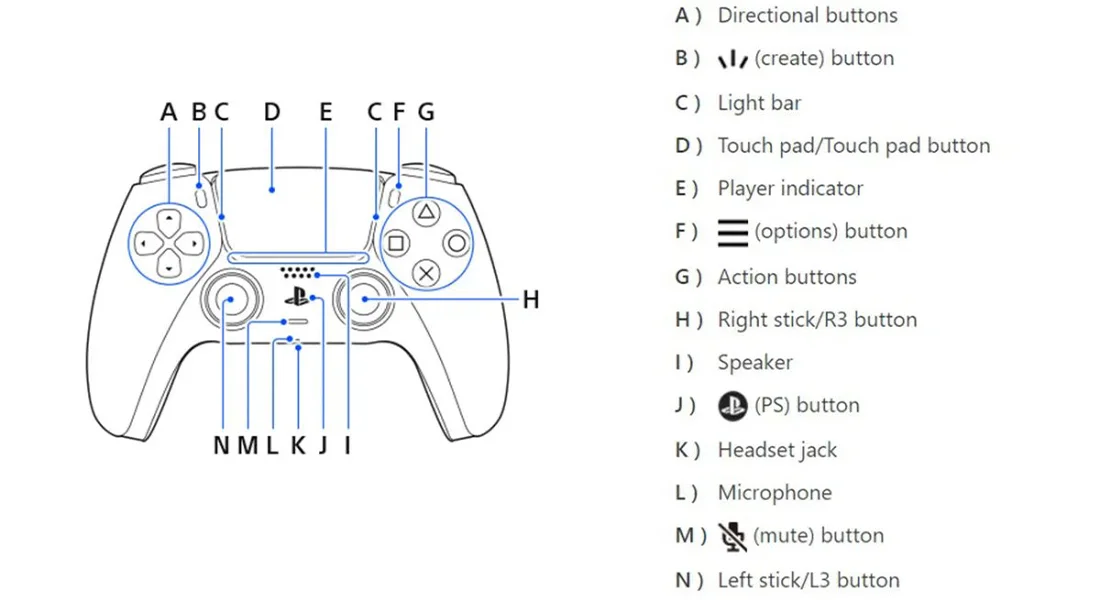

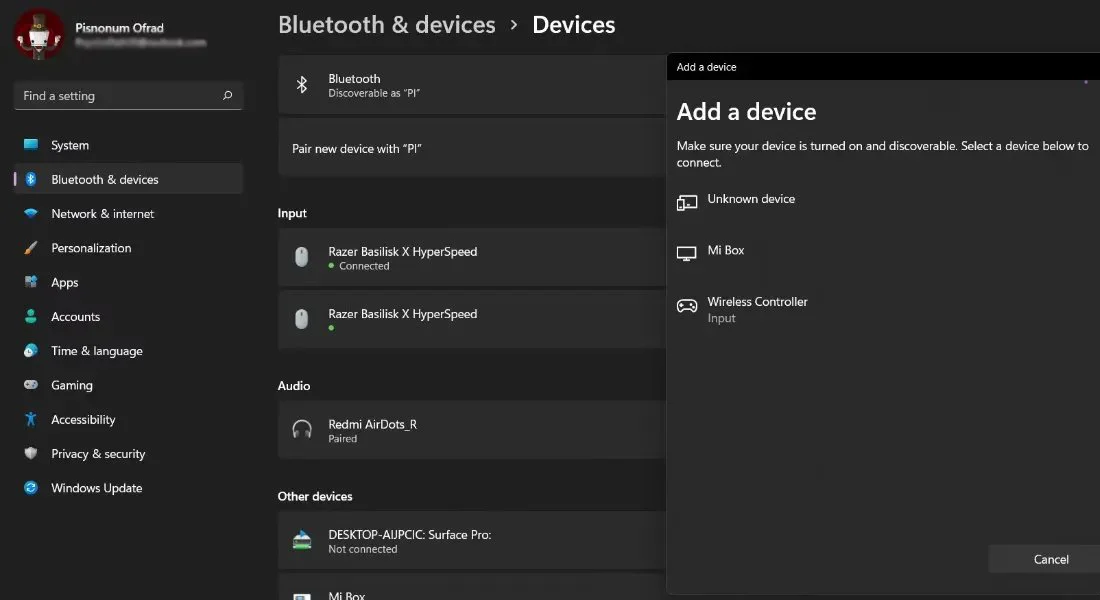
اوکیه ولی یه کوچولو باگ داره هنوز بعضی وقتا قاطی میکنن دسته ها باید دوباره قطع و وصل کنی با بلوتوث